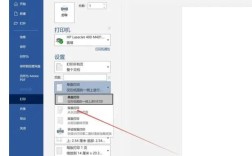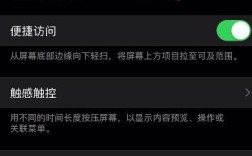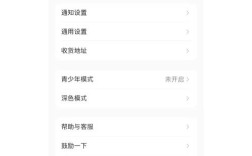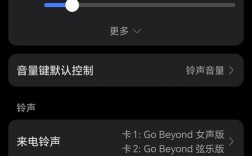查看已连接的WiFi密码可以通过多种方法实现,但需要注意的是,这些方法主要适用于Android设备,对于ios设备,由于系统限制,无法直接查看已连接的WiFi密码,以下是一些常见的方法:
Android设备查看WiFi密码的方法
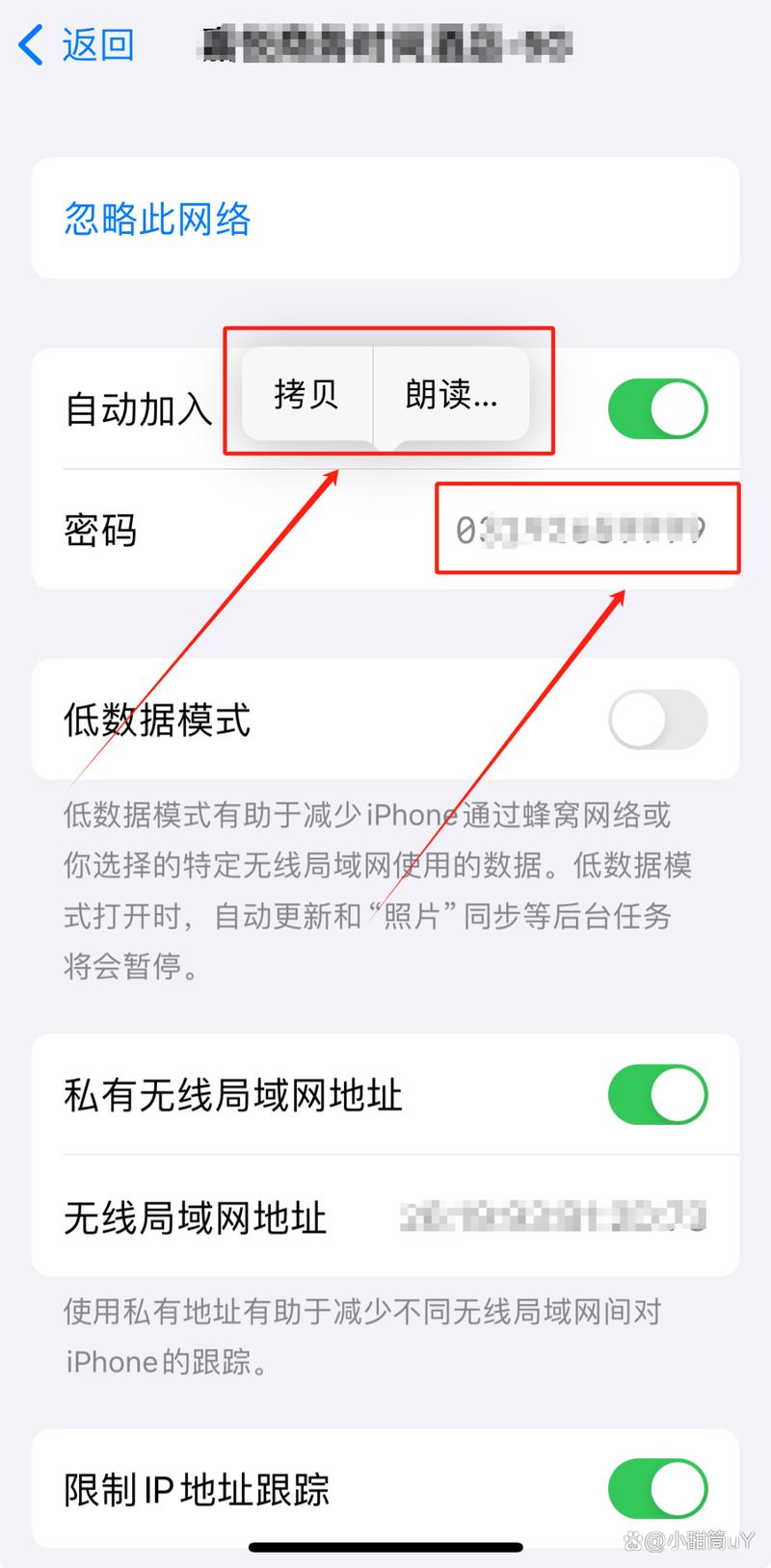
1. 通过WiFi二维码
步骤:
确保手机已经连接到需要查看密码的WiFi网络。
打开手机的WiFi设置界面,点击当前连接的WiFi网络旁边的“分享”图标(可能是一个二维码或“QR Code”选项)。
此时会生成一个包含WiFi信息的二维码,使用另一部手机或相机扫描这个二维码,通常会出现一个网页或提示框,显示该WiFi的名称和密码。
2. 通过路由器后台管理页面
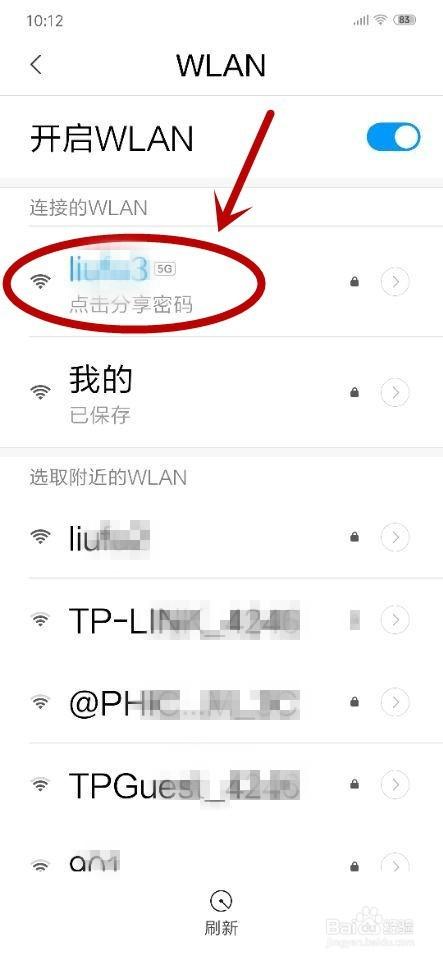
步骤:
在浏览器中输入路由器的管理地址(通常是192.168.0.1或192.168.1.1),并登录到路由器的管理界面(需要管理员权限)。
依次点击“无线设置” > “无线安全设置”,即可看到该WiFi的SSID(名称)和PSK密码(即WiFi密码)。
3. 使用第三方应用
注意:部分Android手机可能需要root后才能使用第三方软件来查看WiFi密码,请确保从官方渠道下载可靠的应用,以避免安全风险。
iOS设备的限制
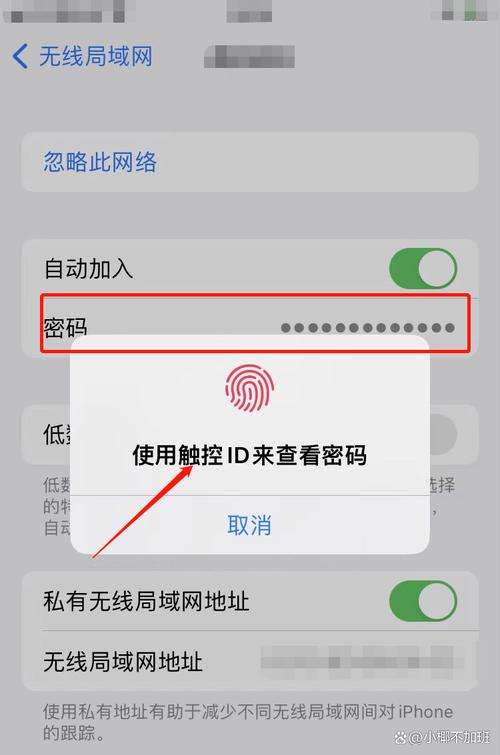
对于iOS设备,由于Apple的隐私政策和系统设计,用户无法直接通过设备上的设置或功能查看已连接的WiFi密码,如果需要分享WiFi密码给其他设备,可以使用iOS设备的“共享密码”功能,但这也需要对方设备符合一定条件(如同样是Apple设备且已解锁等)。
相关FAQs
1、如何在手机上修改已保存的WiFi网络的密码?
通常情况下,您不能直接在手机上修改已保存的WiFi网络密码,您需要登录到路由器的后台管理界面进行修改,如果您忘记了路由器的后台密码,可以尝试重置路由器到出厂设置(这通常会删除所有已保存的WiFi网络和密码)。
2、如何在电脑上查看已连接WiFi的密码?
在电脑上查看已连接WiFi的密码相对简单,以Windows系统为例,您可以打开“网络和Internet”设置,找到当前连接的WiFi网络,右键点击并选择“属性”,在弹出的窗口中勾选“显示字符”即可看到密码。
方法仅供参考,具体操作可能因设备型号和系统版本而有所不同,在进行任何操作之前,请确保您了解相关风险并采取适当的安全措施。